작가:
Eugene Taylor
창조 날짜:
16 팔월 2021
업데이트 날짜:
22 6 월 2024

콘텐츠
- 단계로
- 4 가지 방법 중 1 : 표준 이미지 편집 소프트웨어 사용
- 4 가지 방법 중 2 : 변환 소프트웨어 사용
- 4 가지 방법 중 3 : 모바일에서 이미지 변환
- 4/4 방법 : 수동으로 파일 수정
- 팁
- 경고
- 필수품
이미지 파일에는 다양한 파일 확장자가 있습니다. 파일 형식은 파일을 열거 나 편집하는 데 사용할 수있는 소프트웨어를 결정하고 파일 확장자 (마침표 뒤에 오는)에 따라 형식이 결정됩니다. 이미지 / 사진으로 작업하는 대부분의 사람들은 언젠가이 파일을 다른 형식으로 변환해야하므로 다른 방법을 아는 것이 도움이됩니다! JPEG (JPG와 동일)는 이미지에 대한 잘 알려진 확장이며 언젠가는 직접 만들고 싶을 것입니다.
단계로
4 가지 방법 중 1 : 표준 이미지 편집 소프트웨어 사용
 이미지 파일을 엽니 다. 이미지 파일을 다른 형식으로 변환하려는 경우 운영 체제의 표준 이미지 편집 소프트웨어가 가장 쉬운 솔루션 인 경우가 많습니다. Windows에서는 "Paint"를 사용하고 Mac에서는 "Preview"를 사용합니다.
이미지 파일을 엽니 다. 이미지 파일을 다른 형식으로 변환하려는 경우 운영 체제의 표준 이미지 편집 소프트웨어가 가장 쉬운 솔루션 인 경우가 많습니다. Windows에서는 "Paint"를 사용하고 Mac에서는 "Preview"를 사용합니다. - 참고 : JPG 및 JPEG는 동일한 파일 확장자에 대해 다른 이름입니다. 소프트웨어의 선택 메뉴에서 이러한 확장을 찾으십시오.
- 잘 작동하는 몇 가지 다른 프로그램이 있습니다. 가장 익숙한 소프트웨어에서 이미지를여십시오. 그러나 확실하지 않은 경우 파일을 두 번 클릭하여 컴퓨터에 어떤 기본 옵션이 있는지 확인하십시오.
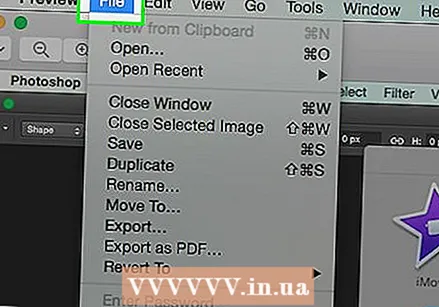 메인 메뉴에서 "파일"을 선택합니다. 이제 이미지 파일에 대한 옵션이있는 드롭 다운 메뉴가 표시됩니다.
메인 메뉴에서 "파일"을 선택합니다. 이제 이미지 파일에 대한 옵션이있는 드롭 다운 메뉴가 표시됩니다.  저장하여 이미지 파일을 내 보냅니다. 새 버전의 파일을 저장할 때 새 형식이 자동으로 적용됩니다. 이 방법은 문제가 발생하여 버전을 되돌리려는 경우 원본을 유지하므로 유용합니다. 프로세스를 완료하려면 "다른 이름으로 저장"또는 "내보내기"(Mac의 경우)와 같은 옵션을 사용해야합니다.
저장하여 이미지 파일을 내 보냅니다. 새 버전의 파일을 저장할 때 새 형식이 자동으로 적용됩니다. 이 방법은 문제가 발생하여 버전을 되돌리려는 경우 원본을 유지하므로 유용합니다. 프로세스를 완료하려면 "다른 이름으로 저장"또는 "내보내기"(Mac의 경우)와 같은 옵션을 사용해야합니다. - 일부 소프트웨어 버전에서는 먼저 파일을 "복제"(복사본 만들기) 한 다음 복사본을 새 형식으로 저장해야합니다.
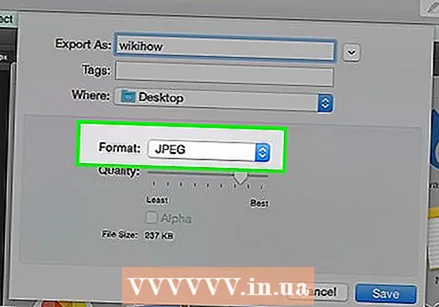 파일의 이름을 바꾸고 변환하십시오. 이제 파일 이름과 파일 확장자 / 형식을 변경할 수있는 창이 나타납니다. "형식"또는 "형식으로 저장"옵션과 관련된 메뉴에 ".jpeg"( ". jpg"라고도 함)를 포함하여 약 12 개의 옵션이 표시되어야합니다.
파일의 이름을 바꾸고 변환하십시오. 이제 파일 이름과 파일 확장자 / 형식을 변경할 수있는 창이 나타납니다. "형식"또는 "형식으로 저장"옵션과 관련된 메뉴에 ".jpeg"( ". jpg"라고도 함)를 포함하여 약 12 개의 옵션이 표시되어야합니다. - 원하는 경우 파일 이름 또는 파일 위치를 변경합니다. 예를 들어 쉽게 액세스 할 수 있도록 이미지를 바탕 화면에 배치 할 수 있습니다.
- 드롭 다운 메뉴에서 원하는 확장자를 찾을 수 없으면 다른 이미지 편집 소프트웨어 (예 : Photoshop)를 사용하거나 다른 방법을 시도하십시오.
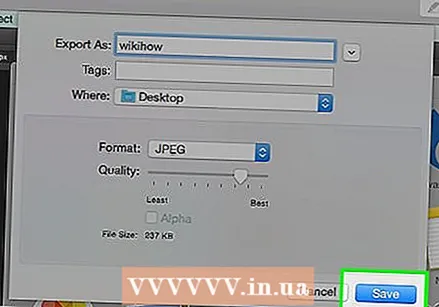 파일을 저장하십시오. 컴퓨터에서 파일 이름, 확장자 및 위치 변경을 마쳤 으면 "저장"을 클릭합니다. 이것은 실제로 파일을 원본의 복사본으로 새 확장자로 변환합니다.
파일을 저장하십시오. 컴퓨터에서 파일 이름, 확장자 및 위치 변경을 마쳤 으면 "저장"을 클릭합니다. 이것은 실제로 파일을 원본의 복사본으로 새 확장자로 변환합니다. - Preview와 같은 소프트웨어는 동시에 여러 파일을 변환 할 수 있습니다. 변환 할 파일을 선택하고 더 많은 옵션을 보려면 해당 파일을 마우스 오른쪽 버튼으로 클릭하기 만하면됩니다.
4 가지 방법 중 2 : 변환 소프트웨어 사용
 올바른 소프트웨어를 찾으십시오. 대부분의 일반적인 파일 변환의 경우 일반적으로 표준 이미지 편집기가 작업을 수행 할 수 있습니다. 그렇지 않은 경우 인터넷에서 변환에 도움이되는 올바른 소프트웨어를 검색하십시오. 검색어에 원하는 파일 확장자를 입력하는 곳에 "extension_A to extension_B"와 같은 검색어를 사용하십시오.
올바른 소프트웨어를 찾으십시오. 대부분의 일반적인 파일 변환의 경우 일반적으로 표준 이미지 편집기가 작업을 수행 할 수 있습니다. 그렇지 않은 경우 인터넷에서 변환에 도움이되는 올바른 소프트웨어를 검색하십시오. 검색어에 원하는 파일 확장자를 입력하는 곳에 "extension_A to extension_B"와 같은 검색어를 사용하십시오. - 예를 들어 "doc to pdf"또는 "jpg to gif"와 같은 검색어는 몇 가지 무료 변환 옵션을 제공합니다.
 이미지 파일을 업로드하십시오. 대부분의 변환 서비스는 소프트웨어를 다운로드 할 필요없이 무료로 제공됩니다. 변환 할 이미지 파일을 업로드 할 수있는 옵션을 찾으십시오.
이미지 파일을 업로드하십시오. 대부분의 변환 서비스는 소프트웨어를 다운로드 할 필요없이 무료로 제공됩니다. 변환 할 이미지 파일을 업로드 할 수있는 옵션을 찾으십시오. 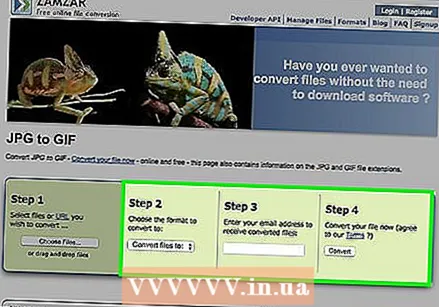 지시를 따르다. 때로는 변환 사이트에서 이메일 주소를 요청하고 완성 된 파일이 전송됩니다. 다른 경우에는 잠시 기다려야 파일을 즉시 다운로드 할 수 있습니다.
지시를 따르다. 때로는 변환 사이트에서 이메일 주소를 요청하고 완성 된 파일이 전송됩니다. 다른 경우에는 잠시 기다려야 파일을 즉시 다운로드 할 수 있습니다. - 파일을 변환하기 전에 비용을 청구하거나 더 많은 개인 데이터를 원하는 웹 사이트를 조심하십시오. 무료 옵션이 많이 있으며 대부분의 경우 원하는 것보다 더 많은 데이터를 전송할 필요가 없습니다. 전자 메일 주소.
4 가지 방법 중 3 : 모바일에서 이미지 변환
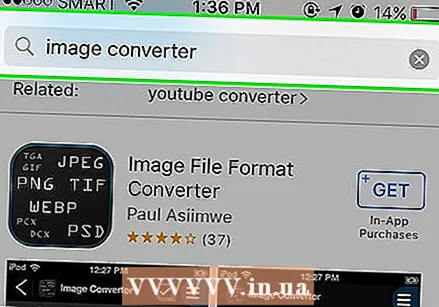 변환 앱 조사. Android 및 iOS 앱 스토어 모두에서 사용할 수있는 몇 가지 옵션이 있습니다. 앱의 품질을 확인하고 원하는 변환을 수행 할 수 있는지 확인하기 위해 무엇이든 다운로드하기 전에 사용자 경험을주의 깊게 읽으십시오.
변환 앱 조사. Android 및 iOS 앱 스토어 모두에서 사용할 수있는 몇 가지 옵션이 있습니다. 앱의 품질을 확인하고 원하는 변환을 수행 할 수 있는지 확인하기 위해 무엇이든 다운로드하기 전에 사용자 경험을주의 깊게 읽으십시오. 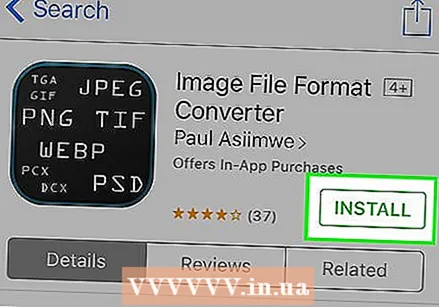 이미지 변환기 앱을 다운로드하십시오. 하나를 선택한 경우 앱을 다운로드하십시오. 또한 이미지 파일을 다운로드하고 (아직 다운로드하지 않은 경우) 기기에서 파일이 어디에 있는지 찾아야합니다. 일부 앱은 이미지를 자동으로 찾을 수 있고 다른 앱은 파일 위치를 표시해야합니다.
이미지 변환기 앱을 다운로드하십시오. 하나를 선택한 경우 앱을 다운로드하십시오. 또한 이미지 파일을 다운로드하고 (아직 다운로드하지 않은 경우) 기기에서 파일이 어디에 있는지 찾아야합니다. 일부 앱은 이미지를 자동으로 찾을 수 있고 다른 앱은 파일 위치를 표시해야합니다.  이미지를 변환하십시오. 모바일 장치에 다운로드 한 후 앱을 열고 지침에 따라 앱으로 이미지 변환을 수행해야합니다.
이미지를 변환하십시오. 모바일 장치에 다운로드 한 후 앱을 열고 지침에 따라 앱으로 이미지 변환을 수행해야합니다.
4/4 방법 : 수동으로 파일 수정
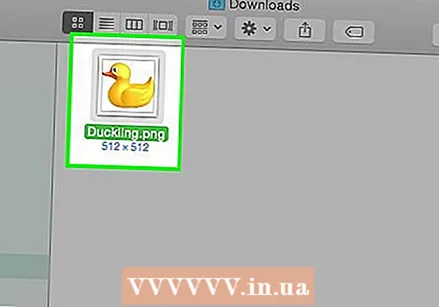 파일을 찾으십시오. 이미지 파일에 관한 한, 키보드로 파일의 이름을 변경 (즉, 원래 확장자를 제거하고 다른 확장자를 입력)하여이 변경 사항을 표시 할 수 있습니다. 이는 현재 파일 확장자로 인해 파일을 열 수없는 경우 ( "잘못된 파일 형식"과 같은 오류 메시지로 표시됨) 일반적으로 좋은 생각입니다.
파일을 찾으십시오. 이미지 파일에 관한 한, 키보드로 파일의 이름을 변경 (즉, 원래 확장자를 제거하고 다른 확장자를 입력)하여이 변경 사항을 표시 할 수 있습니다. 이는 현재 파일 확장자로 인해 파일을 열 수없는 경우 ( "잘못된 파일 형식"과 같은 오류 메시지로 표시됨) 일반적으로 좋은 생각입니다. - 컴퓨터는 파일 확장명을 약어로 사용하여 파일을 여는 데 사용할 소프트웨어를 찾습니다. 이에주의하고이를 시도하기 전에 항상 파일을 백업하십시오.
- 이 방법은 이미지의 이미지 품질을 저하시킬 수 있습니다. 일반적으로 이미지 편집 소프트웨어에서 "다른 이름으로 저장"을 사용하는 것이 좋습니다.
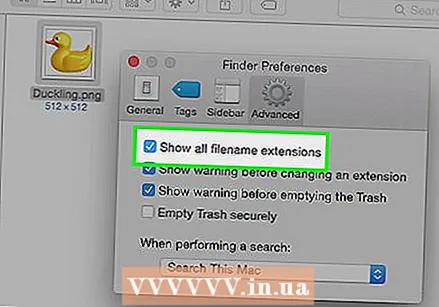 파일 확장자를 표시합니다. 시스템 설정에 따라 파일 확장명 (파일 이름 뒤의 마침표 뒤 3 자)이 표준보기에 항상 표시되는 것은 아닙니다. Windows에서는 "폴더 옵션"에서 "보기"탭을 조정해야합니다. "모양 및 개인화"에서 찾을 수 있습니다. Mac에서는 "Finder Preferences> Advanced"를 찾아 확장을 표시합니다.
파일 확장자를 표시합니다. 시스템 설정에 따라 파일 확장명 (파일 이름 뒤의 마침표 뒤 3 자)이 표준보기에 항상 표시되는 것은 아닙니다. Windows에서는 "폴더 옵션"에서 "보기"탭을 조정해야합니다. "모양 및 개인화"에서 찾을 수 있습니다. Mac에서는 "Finder Preferences> Advanced"를 찾아 확장을 표시합니다. - 파일 확장자와이를 표시하는 방법에 대한 자세한 정보는 wikiHow에서 파일 확장자 변경하기 문서를 참조하십시오.
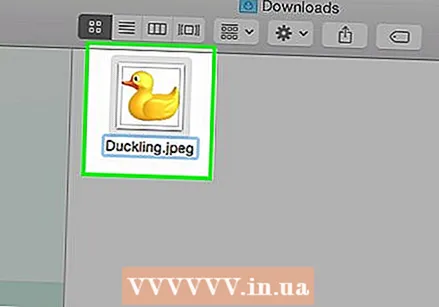 파일 이름을 바꿉니다. 이미지 파일을 마우스 오른쪽 버튼으로 클릭하고 "이름 바꾸기"를 선택합니다. 이전 확장을 삭제하고 대신 새 확장을 추가하십시오.
파일 이름을 바꿉니다. 이미지 파일을 마우스 오른쪽 버튼으로 클릭하고 "이름 바꾸기"를 선택합니다. 이전 확장을 삭제하고 대신 새 확장을 추가하십시오. - 예를 들어 파일 이름이 "myimage.png"인 경우 "myimage.webp"로 이름을 바꿀 수 있으며 지금부터 컴퓨터에서 ".webp"로 처리합니다.
팁
- 파일 확장자는 소문자로 작성하는 것이 표준이지만 대소 문자를 구분하지 않습니다.
- .webp 및 .jpeg는 동일한 의미이며 최신 운영 체제에서 상호 교환 될 수 있습니다. 차이점은 확장에 3 개 이상의 문자를 포함 할 수없는 일부 시스템의 이전 제한 때문입니다.
경고
- 원본 이미지를 덮어 쓰지 않도록주의하십시오. 항상 백업 복사본을 먼저 만들거나 새 파일 이름으로 저장하면 복사본도 만들어집니다.
필수품
- 변환 용 이미지 파일
- 컴퓨터
- 이미지 편집 소프트웨어 (Paint, Preview, Photoshop 등)



